Vil du lære hvordan du overvåker en HP-bryter ved hjelp av Cacti-løsningen? I denne opplæringen skal vi vise deg hvordan du konfigurerer SNMP på en HP-bryter og konfigurerer Cacti til å overvåke en HP-bryter.
• Ubuntu 19.04
• Cacti 1.2.3
Hva er Cacti?
Cacti er en åpen kildekode-plattform for dataovervåking som er helt PHP-drevet.
På webgrensesnittet kan brukerne bruke Cacti som frontend til RRDtool, lage grafer og fylle dem med data som er lagret i MySQL.
Cacti har også SNMP-støtte for brukere å lage grafer for å utføre nettverksovervåking.
Kaktus spilleliste:
På denne siden tilbyr vi rask tilgang til en liste over videoer relatert til Cacti-installasjon.
Ikke glem å abonnere på vår youtube kanal som heter FKIT.
Kaktus Tutorial:
På denne siden tilbyr vi rask tilgang til en liste over Cacti tutorials
Opplæring - Kaktus SNMP-konfigurasjon på HP-bryter
Åpne en nettleserprogramvare, skriv inn IP-adressen til bryteren og få tilgang til HP Switch-webgrensesnittet.

Skriv inn den administrative påloggingsinformasjonen på skjermbildet for rask pålogging.
Standard tilgangsinformasjon for fabrikk:
• Badekar eller Brukernavn: admin
• Badekar eller Passord: (ingen passord)
Etter en vellykket pålogging vises den administrative menyen.
Åpne Enhets-menyen, og velg SNMP-alternativet.

I skjermbildet SNMP-konfigurasjon må du få tilgang til kategorien Oppsett.
Få tilgang til kategorien Oppsett og utfør følgende konfigurasjon:
• Badekar eller SNMP - Aktiver
• Badekar eller Kontakt
• Badekar eller Plasseringen
• Badekar eller SNMP-versjon
Klikk på Bruk-knappen for å starte fastvareoppgraderingen.

Få tilgang til fellesskapsfanen, klikk på Legg til-knappen og utfør følgende konfigurasjon:
• Badekar eller Navn på fellesskapet
• Badekar eller Tilgangsrettighet: Skrivebeskyttet
Klikk på Bruk-knappen.

Ikke glem å lagre bryterkonfigurasjonen.
Du har konfigurert HP Switch SNMP-tjenesten.
Kanskje du vil utføre SNMP-konfigurasjonen ved hjelp av kommandolinjen.
Her er listen over kommandoer som kreves for å konfigurere HP Switch SNMP.
# system-view
# snmp-agent
# snmp-agent sys-info version v2c
# snmp-agent sys-info contact Zamasu
# snmp-agent sys-info location Planet 7
# snmp-agent community read GokuBlack
Ikke glem å lagre bryterkonfigurasjonen.
# save
Hvis du vil teste SNMP-konfigurasjonen for HP Switch, bruker du følgende kommandoer på en datamaskin som kjører Ubuntu Linux.
# apt-get install snmp
# snmpwalk -v2c -c GokuBlack 192.168.0.100
Du har konfigurert Hp Switch SNMP-tjenesten.
Du kan nå bruke nettverksovervåkingsverktøy som Cacti for å få ekstern informasjon fra denne enheten.
Opplæring - Kaktus skjerm HP-bryter ved hjelp av SNMP
Nå må vi få tilgang til Cacti-serverdashbordet og legge til Linux-datamaskinen som vert.
Åpne nettleseren din og skriv inn IP-adressen til webserveren pluss /cacti.
I vårt eksempel ble følgende URL skrevet inn i nettleseren:
• Http://192.168.0.200/cacti
Bruk standard brukernavn og standardpassord på påloggingsskjermen.
• Standard brukernavn: admin
• Standard passord: admin

Etter en vellykket pålogging vil du bli sendt til Cacti Dashboard.

Åpne Konfigurasjon-menyen på skjermbildet Kaktus-dashbord, og velg Alternativet Enheter.
Klikk på plusstegnet øverst til høyre på skjermen for å legge til en ny enhet.

Utfør følgende konfigurasjon og klikk på Opprett-knappen.
• Beskrivelse - Skriv inn en beskrivelse
• Vertsnavn - Skriv inn IP-adressen til HP-bryteren
• Enhetsmal - Net-SNMP-enhet
• SNMP versjon - 2
• Deteksjon av nedend enhet – SNMP-oppetid
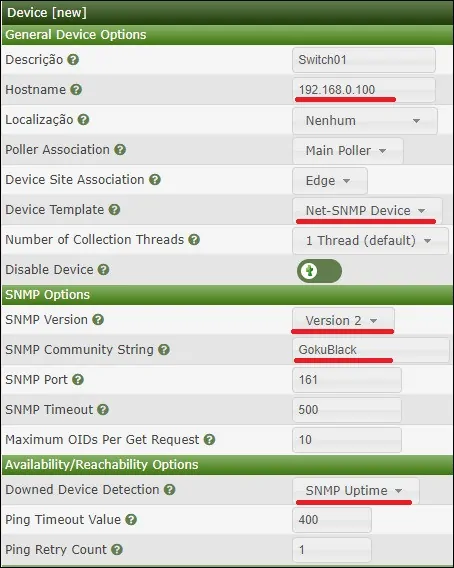
Utfør følgende konfigurasjon og klikk på Opprett-knappen.
• Beskrivelse - Skriv inn en beskrivelse
• Vertsnavn - Skriv inn IP-adressen til HP-bryteren
• Enhetsmal - Net-SNMP-enhet
• SNMP versjon - 2
• Deteksjon av nedend enhet – SNMP-oppetid
Øverst til høyre på skjermen klikker du på alternativet som heter: Opprett grafer for denne enheten

Velg malen som oppfyller nettverksovervåkingsbehovene dine
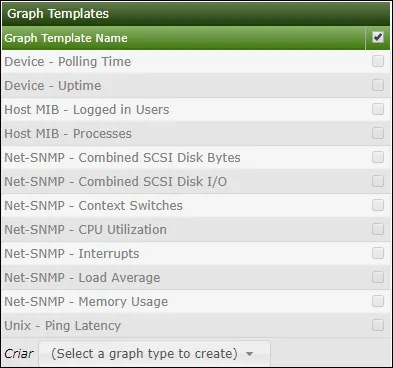
Velg ønskede nettverksgrensesnitt.
Viktig! Nederst til høyre på skjermen velger du alternativet med navnet Inn/ut biter (64-biters)

Klikk på Opprett-knappen nederst til høyre på skjermen.
Gå til Administrasjon-menyen, og velg Enhetsalternativer.
Vent i 5 minutter, og kontroller om HP-bryteren ble lagt til i listen.

Konfigurere kaktusgraftre
Gå til Administrasjon-menyen, og velg alternativene Trær.
Klikk på plusstegnet øverst til høyre på skjermen for å legge til et nytt tre.

Legg til en beskrivelse og klikk på Opprett buton.

Klikk knappen Rediger treegenskaper på skjermbildet Egenskaper for tre.
Aktiver Publiser-alternativet.
Dra HP-bryteren eller den spesifikke grafen til venstre del av skjermen.
Klikk på Lagre-knappen.
Klikk på ferdig redigering av treknappen.

Kaktustrekonfigurasjonen var fullført.
Kaktus overvåking HP-bryter
Velg Grafer-fanen øverst til venstre på skjermen.
Finn ønsket Kaktustre der HP-bryteren var inkludert.
Klikk på enhetsnavnet du konfigurerte til HP-bryteren.
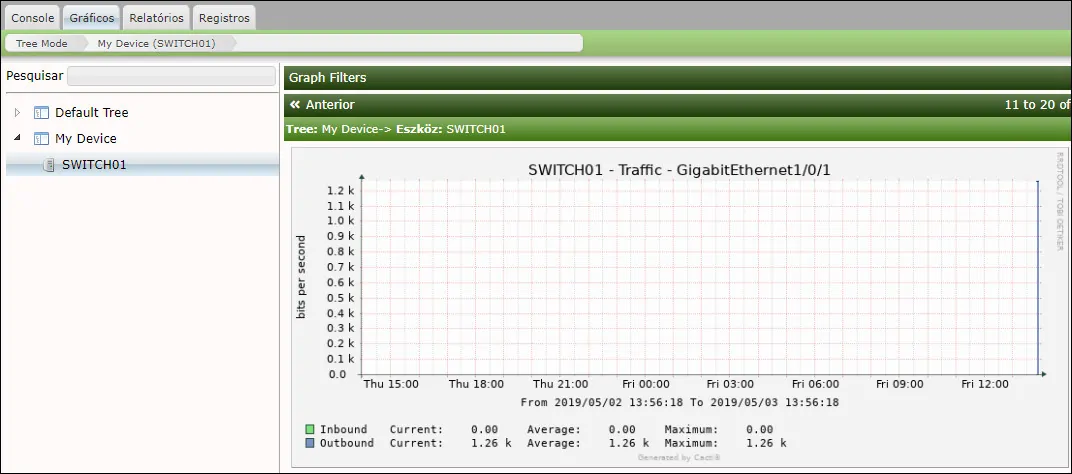
Du kan nå bruke Cacti som en nettverksskjermløsning.
Du kan nå bruke Cacti til å overvåke en HP-bryter ved hjelp av SNMP.

Leave A Comment
You must be logged in to post a comment.